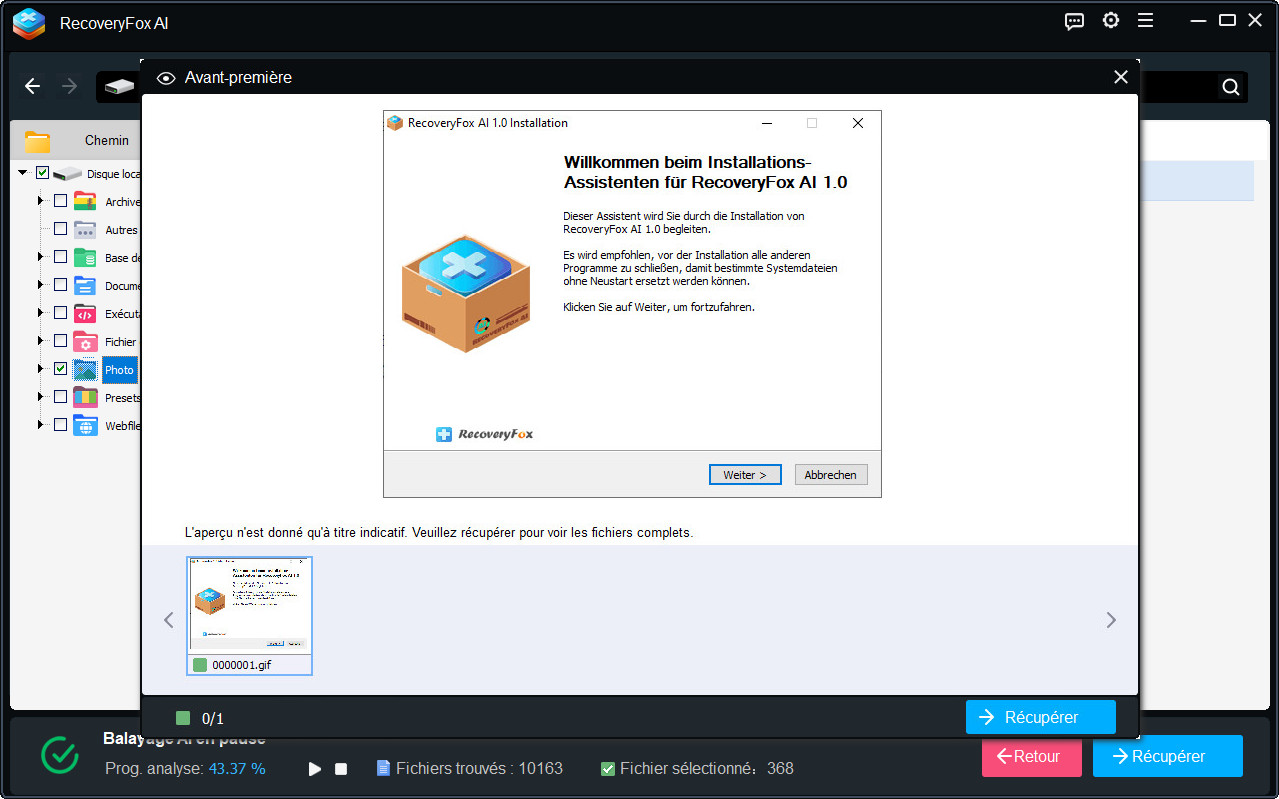CATÉGORIES
![]() APERÇU
APERÇU

![]() Démarrer
Démarrer

![]() INTERFACE ET BOUTONS
INTERFACE ET BOUTONS

![]() COMMENT UTILISER
COMMENT UTILISER

MANUEL DU PRODUIT RECOVERYFOX AI
Récupérez plus intelligemment, restaurez en toute sécurité
PARTIE 4. COMMENT UTILISER RECOVERYFOX AI
4.5 Récupérer des fichiers depuis des périphériques externes
RecoveryFox AI prend en charge une variété de périphériques externes, y compris les SSD externes, les disques durs (HDD), les cartes mémoire, les cartes SD et les clés USB. Si vous avez perdu des données sur un périphérique externe, vous pouvez également utiliser RecoveryFox AI pour les récupérer.
* Disponible sur:![]() Windows
Windows
⚠️ Si vous soupçonnez une perte de données sur votre disque dur externe, cessez immédiatement de l’utiliser afin d’éviter l’écrasement des fichiers perdus. Débranchez le disque en toute sécurité (s’il est inactif) et évitez d’enregistrer de nouvelles données ou d’effectuer des opérations sur le disque. Toute utilisation supplémentaire — comme la copie de fichiers, le formatage ou l’installation de logiciels — peut réduire les chances de récupération. Gardez le disque déconnecté jusqu’à ce que vous soyez prêt à lancer la récupération avec un logiciel fiable.
Étape 1. Connecter votre périphérique ou disque externe
Connectez le périphérique à votre ordinateur et lancez RecoveryFox AI. Si le périphérique externe dispose d’un système de fichiers pris en charge (NTFS, FAT32 ou exFAT), RecoveryFox AI l’affichera dans la liste “Le disque dur”.
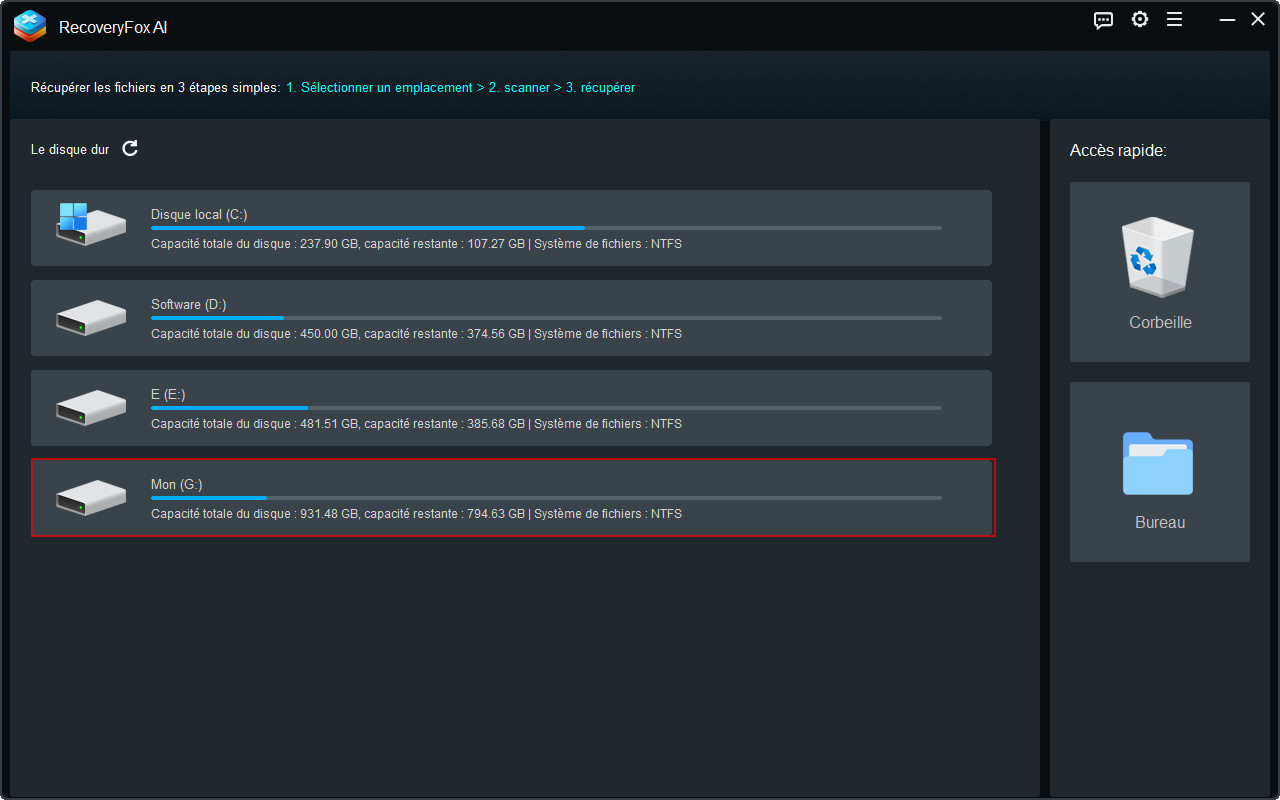
Étape 2. Sélectionner le périphérique externe
Pour récupérer des données perdues, supprimées ou formatées à partir de votre périphérique externe, sélectionnez-le comme emplacement d’analyse.
Passez simplement la souris sur le périphérique dans la liste et vous verrez le bouton “Cliquer pour démarrer l’analyse”. Cliquez dessus pour lancer l’analyse.
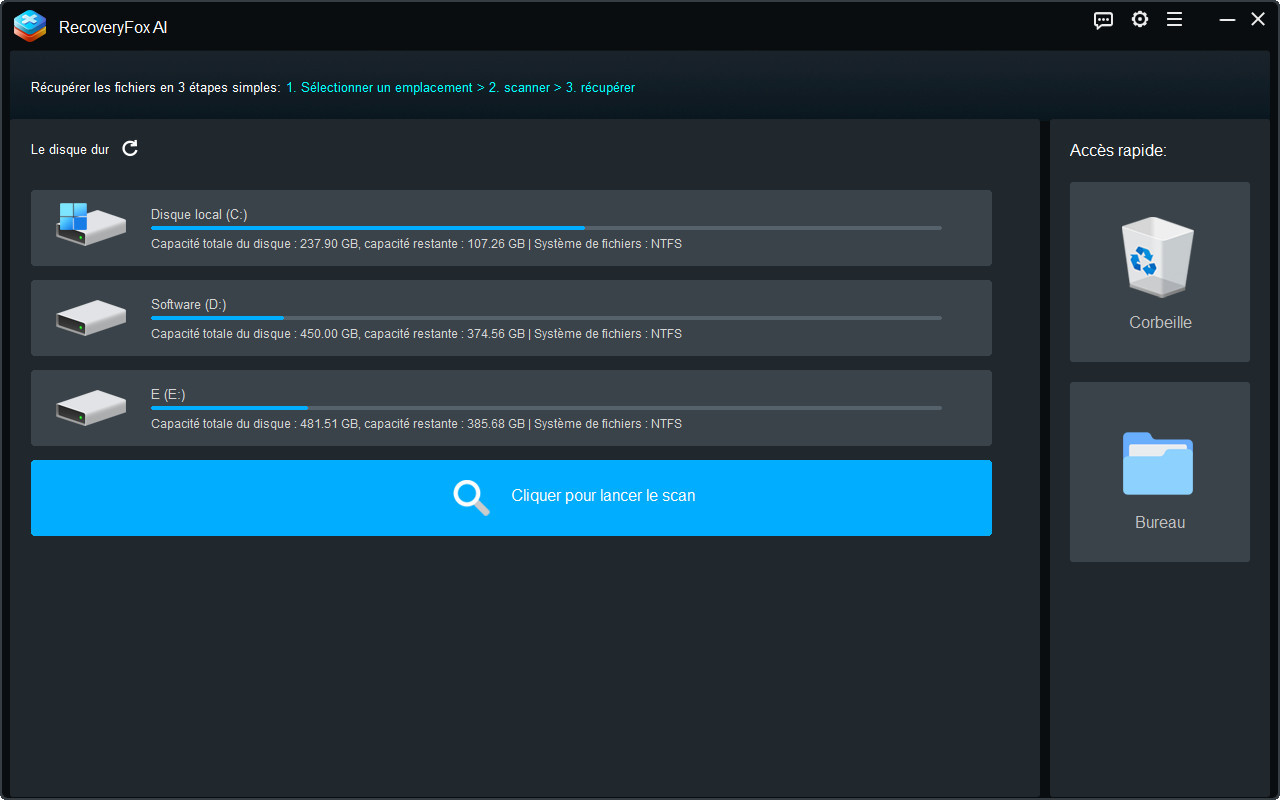
Étape 3. Analyser le périphérique externe
En bas de l’interface d’analyse, vous pouvez suivre la progression du processus.
Le processus commence par une analyse rapide, qui cible les fichiers récemment perdus et non écrasés.
Une fois l’analyse rapide terminée, l’analyse par IA démarre automatiquement. Si vos données ont été perdues depuis un certain temps ou si des modifications ont été effectuées après la perte, seule l’analyse par IA peut tenter de récupérer les fichiers partiellement écrasés.
Durant l’analyse par IA, vous avez la possibilité d’utiliser le bouton pause ou le bouton arrêt pour vérifier si les fichiers recherchés sont déjà disponibles.
Une fois l’analyse terminée, vous pouvez à tout moment prévisualiser et récupérer les fichiers trouvés.
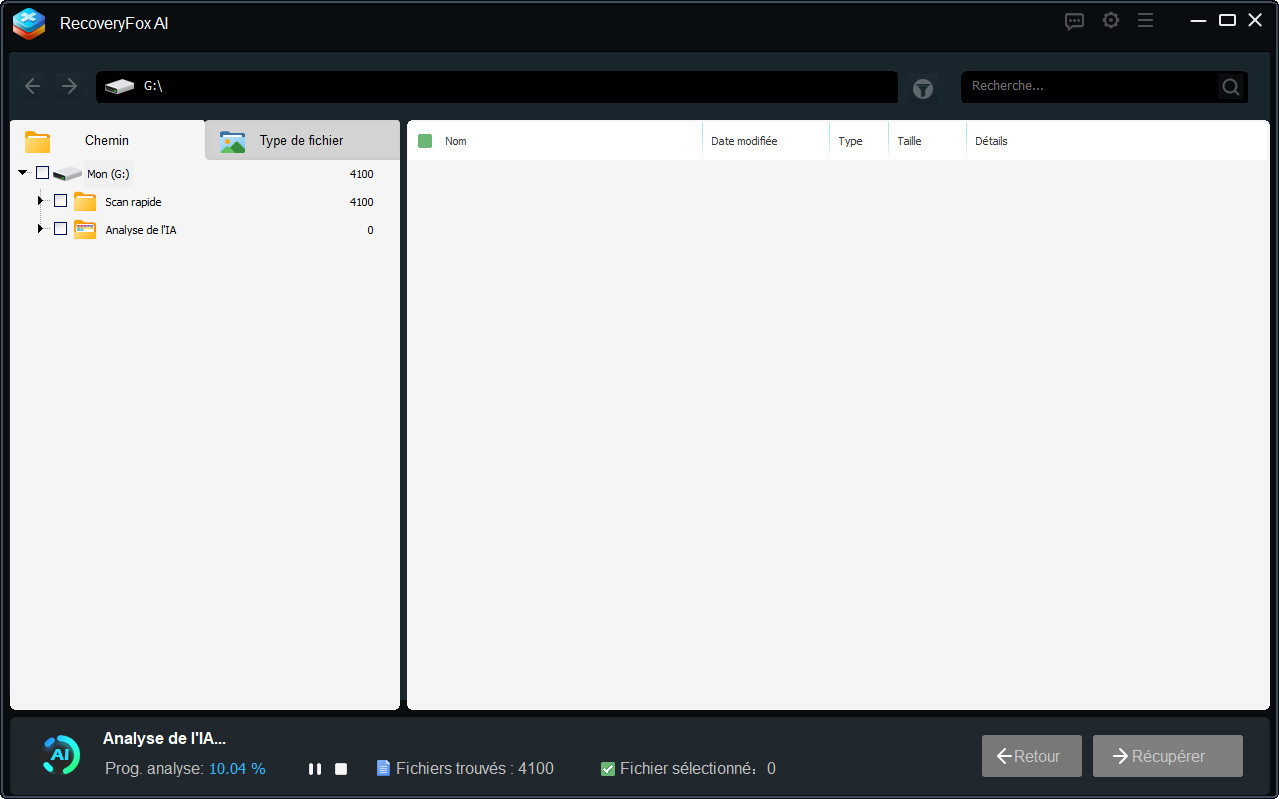
Étape 4. Prévisualiser et récupérer les données depuis un périphérique externe
Utilisez nos filtres intelligents pour localiser facilement les fichiers, puis les récupérer avec plus de précision.
RecoveryFox AI peut restaurer différents types de fichiers et prend également en charge la prévisualisation des formats populaires d’images, de sons, de vidéos et de documents.
Pour récupérer les données, cochez les cases des fichiers, dossiers ou sous-dossiers souhaités, puis sélectionnez “Récupérer”.
N’oubliez pas de ne pas enregistrer les fichiers récupérés sur le disque affecté.